Steam est une plateforme de distribution de jeux vidéo qui fournit également des services de vitrine. Il offre aux clients des mises à jour de jeu automatisées, une synchronisation cloud des jeux sauvegardés et des services communautaires tels que la messagerie entre amis et le chat en jeu.
Cependant, il rencontre fréquemment des problèmes tels qu'une erreur d'échec de chargement, la fermeture inattendue de Steam et " Steam a désinstallé mon jeu ", détaillé dans cet article.
Savez-vous pourquoi Steam désinstalle automatiquement certains jeux ? Parce que c'est la 3ème fois que Steam désinstalle mon Left 4 Dead 2 !
- De la communauté Steam
Sans aucun doute, la plateforme Steam connecte chaque jour des millions de personnes à des jeux gourmands en ressources à des vitesses vertigineuses. De ce fait, la popularité de Steam peut parfois expliquer l'incapacité de ses serveurs à gérer le volume de requêtes entrantes.

Solution 1. Récupérer les fichiers de jeu supprimés avec un logiciel
Si un virus attaque votre ordinateur, le jeu peut planter, afficher une erreur ou se fermer pendant l'installation ou le jeu. Votre Steam entraîne probablement l'incapacité des serveurs à gérer ponctuellement le volume des requêtes entrantes puis à désinstaller automatiquement vos jeux.
Ainsi, l'approche la plus suggérée pour restaurer les fichiers de jeu Steam perdus consiste à utiliser un logiciel professionnel de récupération de données. Si vous disposez d'une sauvegarde des fichiers de jeu, vous pouvez rapidement récupérer vos sauvegardes de jeu sur votre PC.
EaseUS Data Recovery Wizard est un logiciel conçu pour récupérer les données de jeu endommagées, corrompues ou manquantes . Il offre aux clients une méthode simple et complète pour récupérer des fichiers effacés en raison de problèmes imprévus, de pannes du système, etc.
- 🔨Récupérez ou réparez efficacement les fichiers supprimés et les données non enregistrées à partir d'applications fermées de manière inattendue.
- 🗑️ Récupérez une corbeille vide , un Steam non enregistré, une clé USB et d'autres périphériques de stockage comme un appareil photo numérique.
- 👁️🗨️Assistance à la récupération de données pour la désinstallation, la fermeture forcée , les attaques de virus, les pannes du système et les problèmes de logiciels malveillants.
Il est important de se rappeler que la plupart du temps, cela est dû à une fermeture incorrecte de Steam ou à l'utilisation d'un disque dur externe. Ou s'il y a une panne matérielle imminente ou des données corrompues sur l'appareil en raison d'autres problèmes. EaseUS Data Recovery Wizard peut vous aider à résoudre le problème de suppression du jeu Steam.
Vous pouvez vous référer aux étapes suivantes :
- Conseils
- Autres dossiers perdus: Trouvez des fichiers qui ont perdu des noms ou des chemins
- Filtre: Un moyen rapide d'accéder aux fichiers souhaités
- Lancez EaseUS Data Recovery Wizard sur votre ordinateur.
- Sélectionnez un emplacement, qui peut être un lecteur de disque dur, une clé USB externe, une carte micro SD ou un dossier spécifique sur le bureau ou ailleurs.
- Cliquez sur le bouton Analyser.

- De plus en plus de données apparaissent lors de l'analyse.
- Vérifiez le résultat rapide "Fichiers supprimés" lors de l'analyse s'il s'agit d'une récupération de fichier supprimée.

- Cliquez sur "Filtre" pour filtrer rapidement les photos, documents, vidéos et autres types de fichiers spécifiques.
-Enfin, sélectionnez les données souhaitées et cliquez sur le bouton Récupérer.

Solution 2. Vérifier l'intégrité des fichiers du jeu
Dans cette partie, nous devons renvoyer les jeux désinstallés sur votre Steam en les paramétrant dans la "Bibliothèque".
Lorsque Steam considère qu'un jeu est désinstallé, il peut disparaître de votre PC même s'il n'a pas été effacé manuellement. Si vous essayez de le réinstaller, Steam lancera un processus pour localiser les fichiers perdus, ce qui prendra une fraction du temps que prendrait généralement la récupération des programmes désinstallés .
Si vos jeux posent toujours des problèmes sur Steam, vous pouvez essayer cette méthode. La procédure rapide déterminera si des fichiers sont manquants.
Étape 1. Lancez Steam et accédez à la « Bibliothèque » sur votre appareil.

Étape 2. Sur le côté gauche, cliquez avec le bouton droit sur le nom de l'héritage perdu de Poudlard et sélectionnez « Propriétés ».
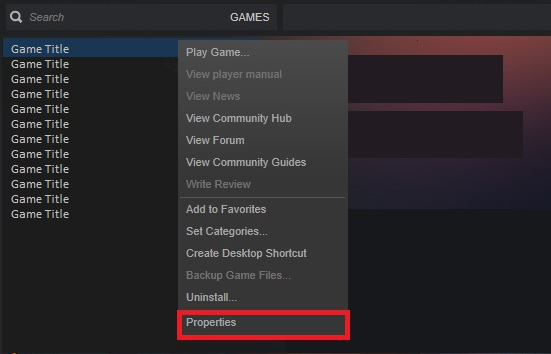
Étape 3. Cochez « Vérifier l'intégrité du cache du jeu » en cliquant sur « fichiers locaux » et en le sélectionnant dans le menu déroulant de la zone Propriétés.
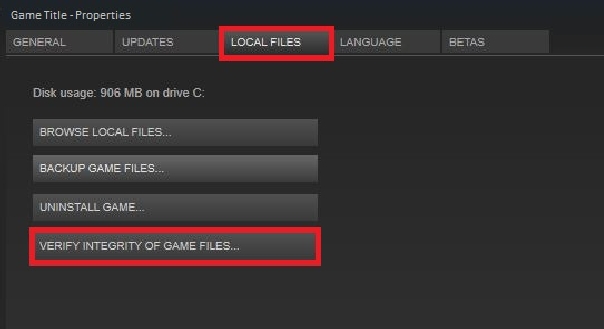
A noter que si les Steamapps ou le dossier commun du jeu sont manquants, vous pouvez réinstaller le jeu manuellement. Les jeux Steam chargés sur plusieurs disques durs entraîneront également cette situation si un disque dur ne parvient pas à se synchroniser correctement ou perd la connexion.

Récupérer les données de jeu perdues sur PC/Steam/PS4
Vous pouvez découvrir les six meilleures façons de récupérer les données de jeu perdues depuis n'importe quel appareil. Le logiciel de récupération de données de jeu EaseUS fonctionne mieux pour récupérer des données depuis Steam. Lire la suite >>
Solution 3. Modifier le fichier Appmanifest
Le fichier appmanifest se trouve dans le dossier Steamapps et contient des informations sur l'emplacement du jeu Steam. Cependant, votre logiciel antivirus peut l'endommager ou le corrompre, ce qui peut l'identifier comme un fichier nuisible. Cela peut entraîner la désinstallation aléatoire du jeu Steam. Vous pouvez remédier à ce problème en mettant à jour le fichier appmanifest comme décrit ci-dessous.
Étape 1. Sélectionnez « Ouvrir l'emplacement du fichier » dans le menu contextuel lorsque vous cliquez avec le bouton droit sur l'icône de raccourci Steam.
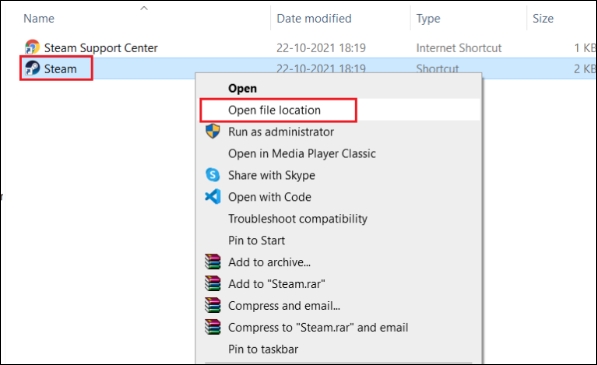
Étape 2. Localisez et double-cliquez sur le dossier Steamapps dans le dossier Steam.
Étape 3. Accédez au fichier « appmanifest_X.acf ». Ici, X désigne l'ID du jeu, qui varie d'un jeu à l'autre.
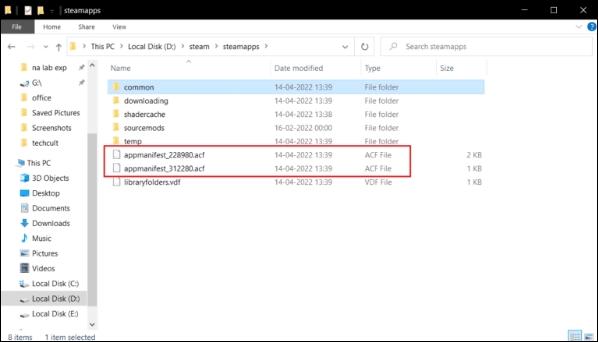
|
✍️Remarque : si vous ne savez pas quel identifiant représente quel jeu, vous pouvez le rechercher sur la page de détails de steamdb. Vous recevrez les informations essentielles. |
Étape 3. Cliquez avec le bouton droit sur le fichier « appmanifest_X.acf » et choisissez « Ouvrir » avec > « Bloc-notes ».
Étape 4. Appuyez simultanément sur les touches Ctrl + F dans le Bloc-notes pour activer la fenêtre « Rechercher ».
Étape 5. Entrez installdir dans la zone de texte à côté de « Rechercher » quoi et appuyez sur le bouton « Rechercher suivant ».

Étape 6. Une fois que vous avez trouvé installdir , remplacez le texte par le nom du dossier du jeu.
Le dossier du jeu se trouve à cet emplacement : C: Program Files (x86)Steamsteamappscommon. Tous les jeux peuvent être trouvés ici.
Étape 7. Enfin, vous pouvez exécuter votre application Steam du Barre de recherche Windows pour voir si vos jeux sont de retour.
Apprenons d'autres façons de réparer Steam qui a désinstallé mon jeu. D'ailleurs, n'oubliez pas de marquer ce passage en le partageant sur Facebook, Twitter ou SNS.
Solution 4. Ajouter un nouveau dossier de bibliothèque Steam
L'une des raisons les plus courantes de ce problème est lorsque Steam supprime votre dossier Bibliothèque Steam de ses bibliothèques de contenu, ce qui empêche le client de détecter votre jeu et de le déclarer finalement supprimé. Vous pouvez essayer cette option si vous avez installé les jeux dans une bibliothèque/dossier d'installation différent de la bibliothèque Steam principale. Vous pouvez le faire en suivant les étapes décrites ci-dessous :
Étape 1. Connectez-vous à votre compte Steam et accédez à « Steam » > « Paramètres » > « Téléchargements ».
Étape 2. Cliquez sur le bouton « Dossiers de la bibliothèque Steam » pour afficher une fenêtre affichant tous vos dossiers actuels de la bibliothèque Steam.
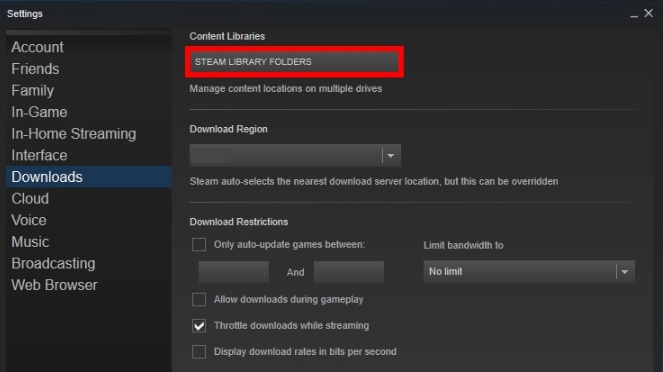
Étape 3. Cliquez sur l'option « Ajouter un dossier de bibliothèque » et accédez à l'emplacement où vous souhaitez enregistrer les jeux installés.
Conclusion
Nous espérons que ce didacticiel vous a été utile et que vous avez pu résoudre le problème du jeu Steam désinstallé. Après avoir redémarré l'application Steam pour vérifier ses fonctions, vous pouvez également accéder au dossier Applications et supprimer le dossier Steam ou réinstaller le jeu. Lorsque vous rencontrez une suppression aléatoire, n'oubliez pas de sécuriser vos données de jeu ! EaseUS Data Recovery Wizard peut être utile.
FAQ sur la désinstallation de mon jeu par Steam
Voici 4 questions supplémentaires sur la résolution du problème « Steam a désinstallé mon jeu ». Vérifiez ici les réponses.
1. Que se passe-t-il si un jeu Steam est supprimé ?
Votre lecteur de bibliothèque Steam n'est pas connecté à certains jeux. Ils doivent être marqués comme désinstallés. Si vous désinstallez les jeux gratuits, ils n'apparaîtront plus. Bien que vos fichiers stockés soient conservés, ils seront inaccessibles jusqu'à ce que vous les restauriez.
2. Comment puis-je retélécharger un jeu supprimé sur Steam ?
Étape 1. Ouvrez l'application Steam sur votre ordinateur et accédez à Bibliothèque.
Étape 2. Faites défiler votre liste de jeux et choisissez le jeu que vous souhaitez réinstaller.
Étape 3. Accédez à la page Steam du jeu en cliquant dessus, puis cliquez sur le gros bouton bleu Installer.
3. Où vont les fichiers supprimés par Steam ?
Les jeux installés sur Steam sont stockés par défaut dans la zone « C:\\Program Files\\Steam\\steamapps\\ », et si vous supprimez les fichiers du jeu à l'aide de la touche « Supprimer », les fichiers du jeu supprimés iront dans votre Corbeille du PC Windows.
4. La désinstallation d'un jeu sur Steam supprime-t-elle les mods ?
Non, la simple désinstallation du jeu supprimera simplement les fichiers du jeu Vanilla. Les fichiers du mod seront tous conservés dans le répertoire du jeu. Pour effectuer une désinstallation propre, désinstallez d'abord le jeu, puis supprimez tous les fichiers mod du répertoire du jeu.
